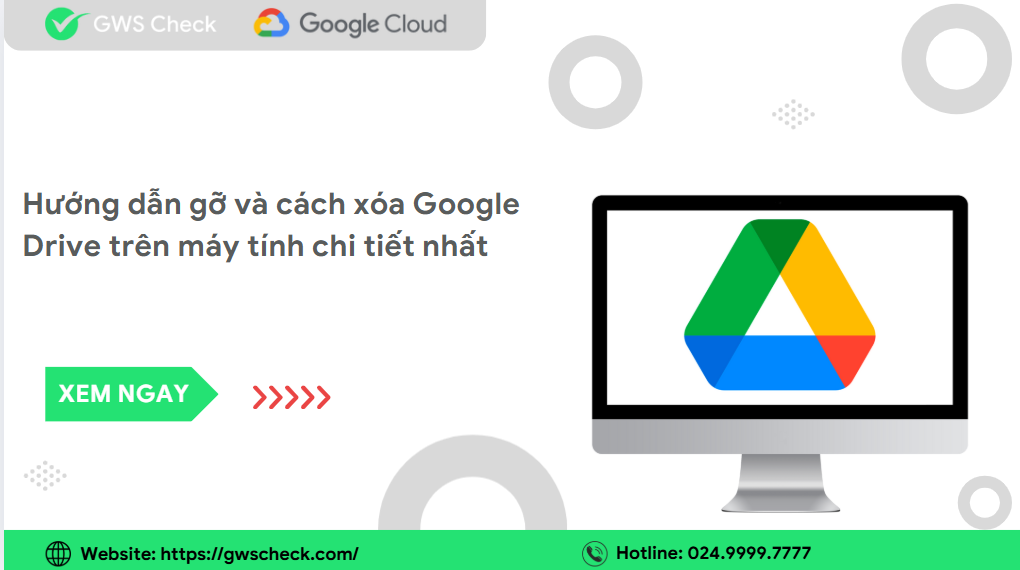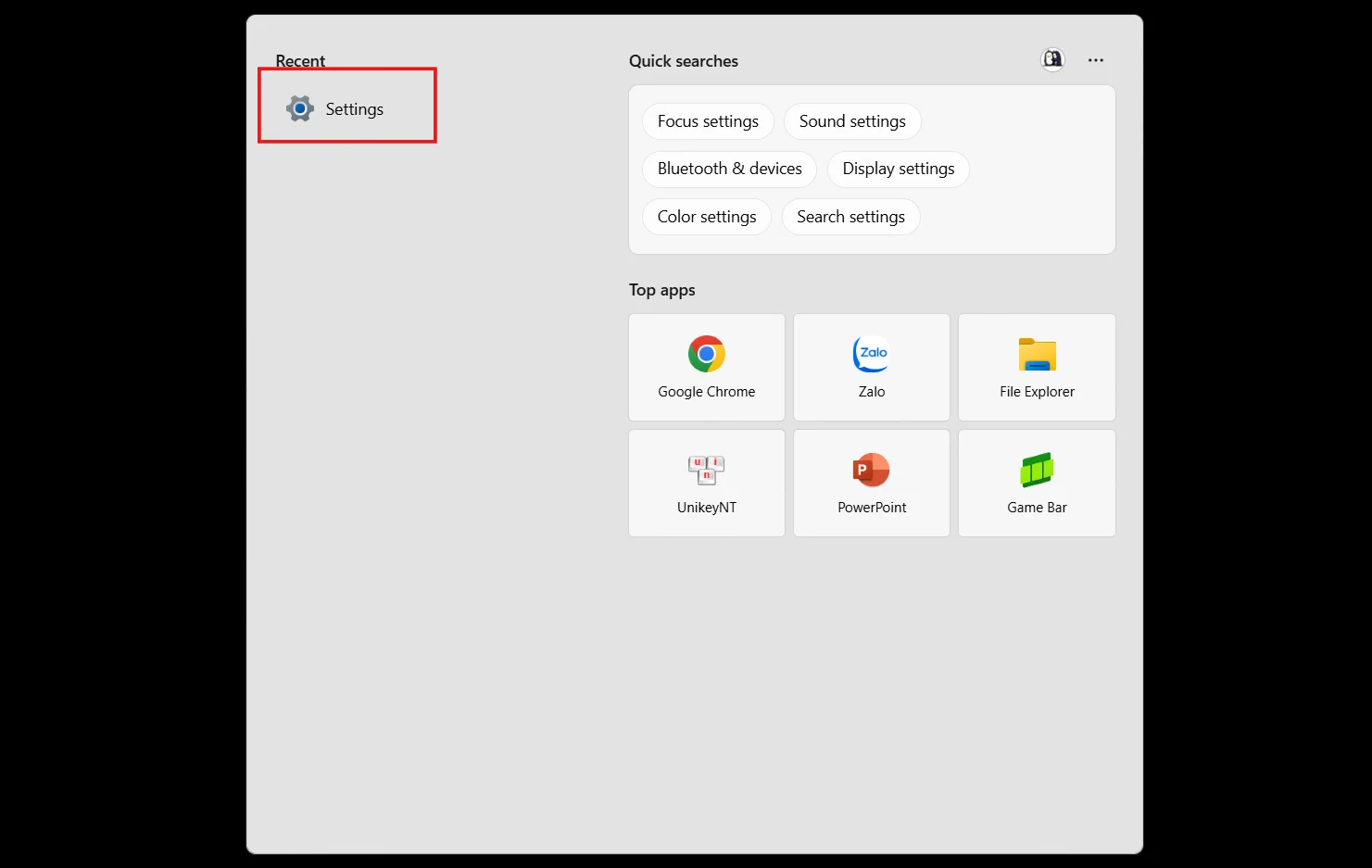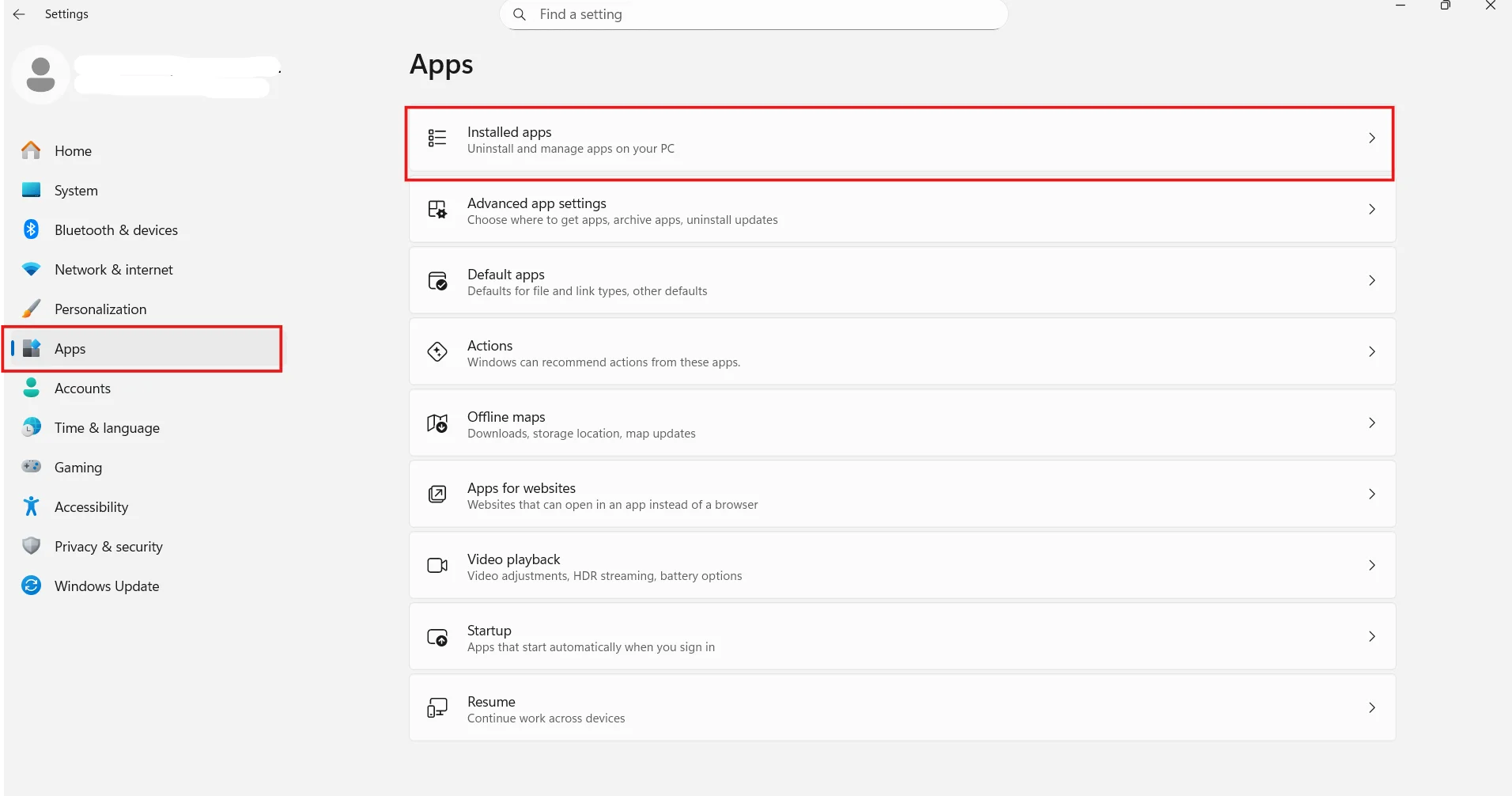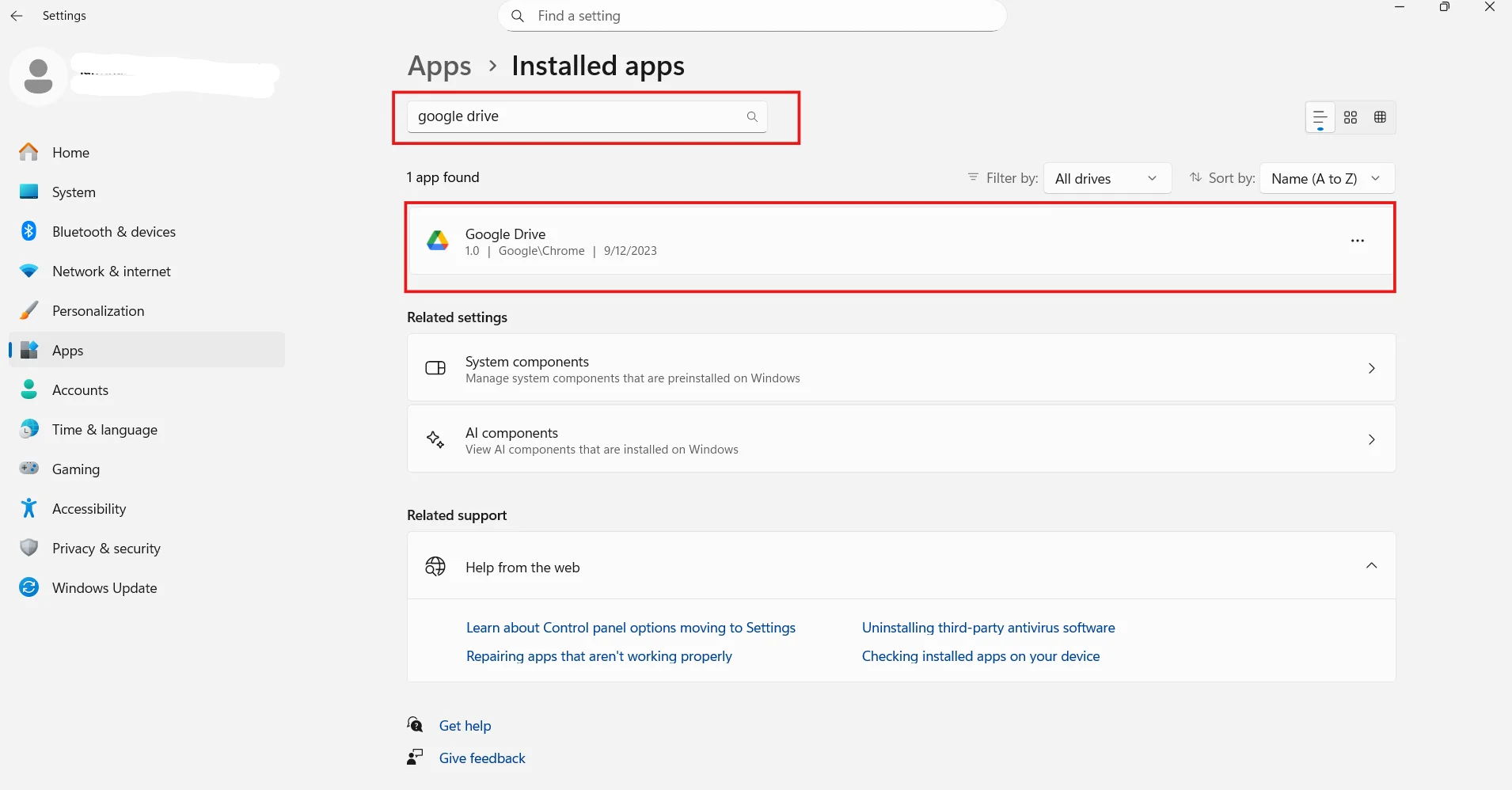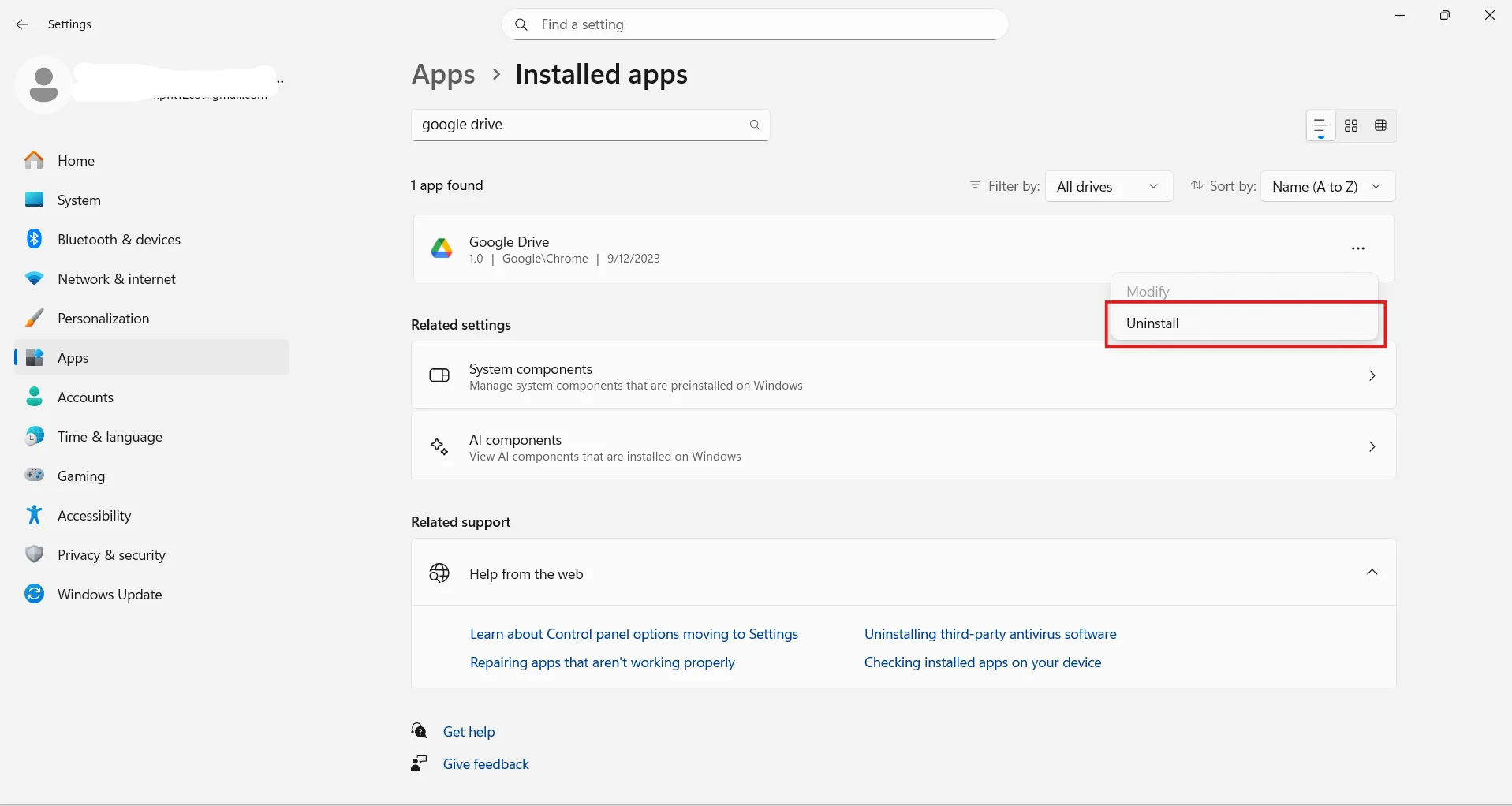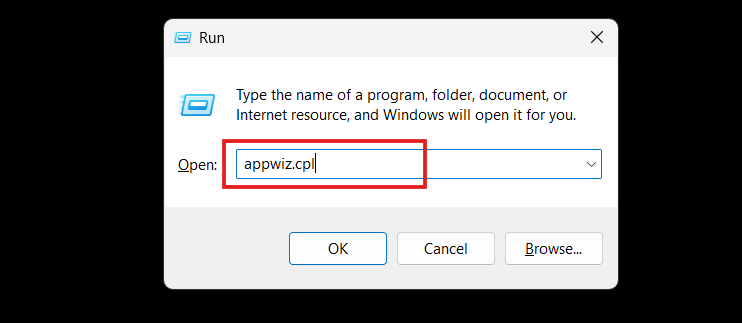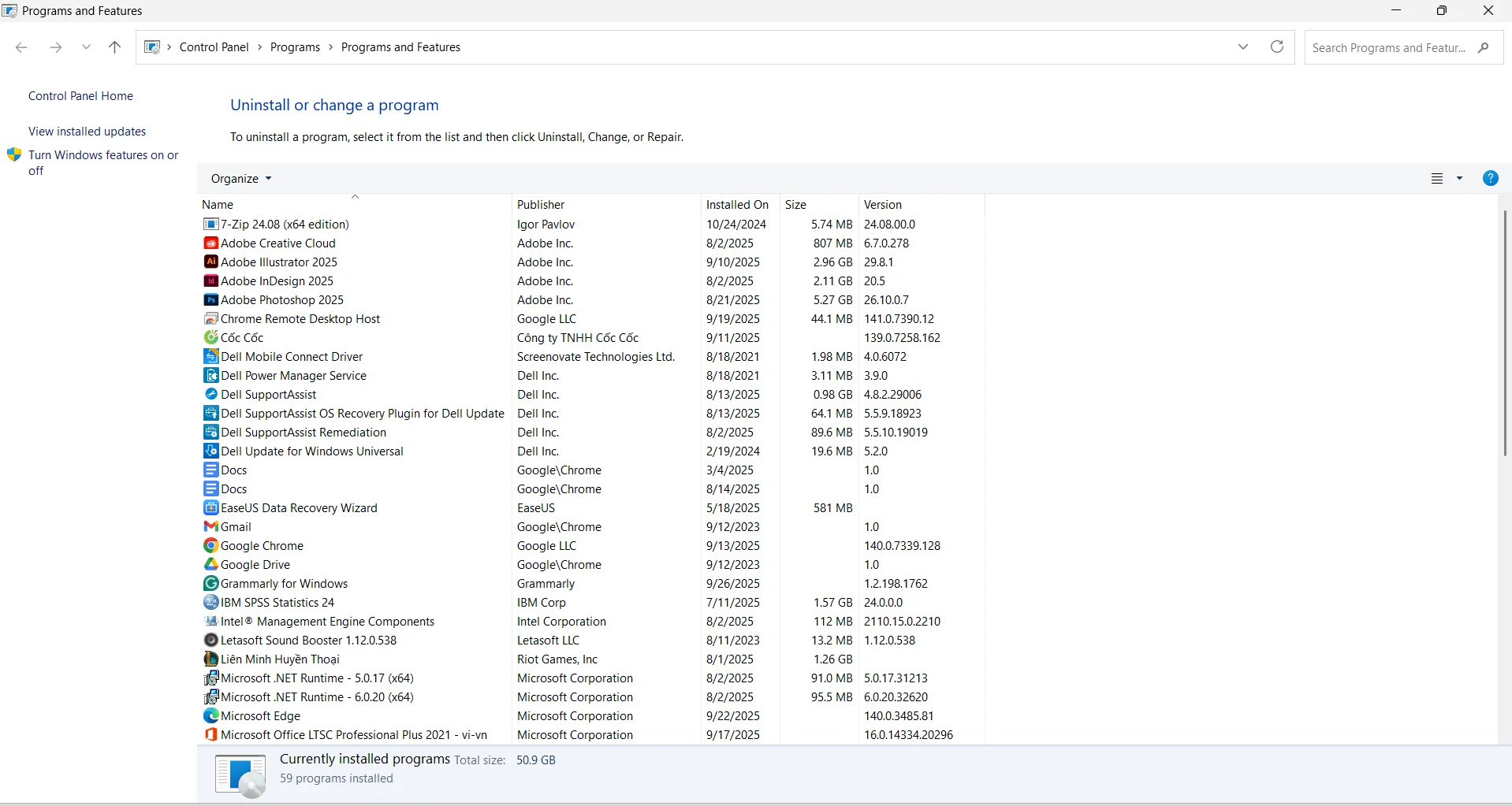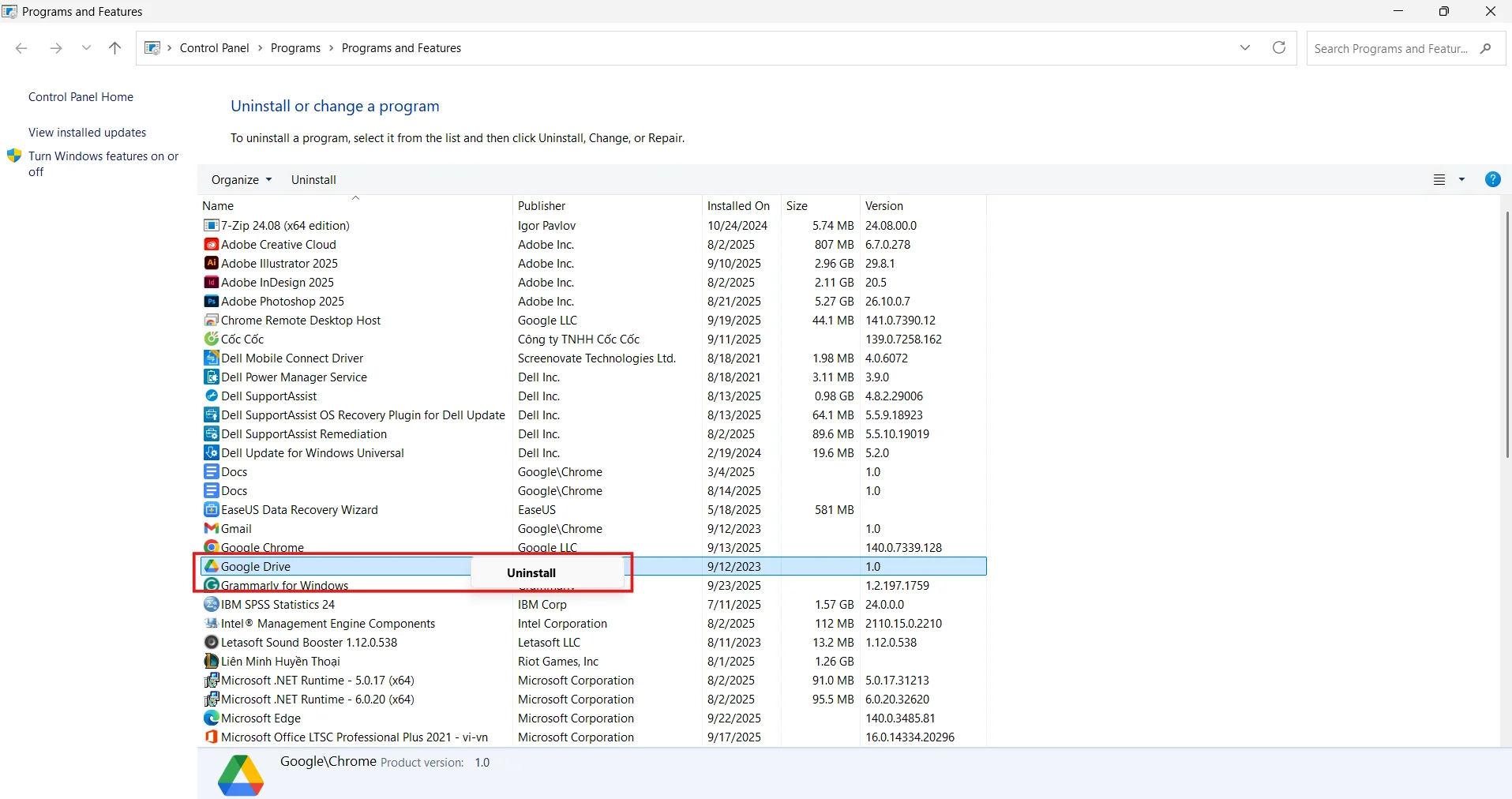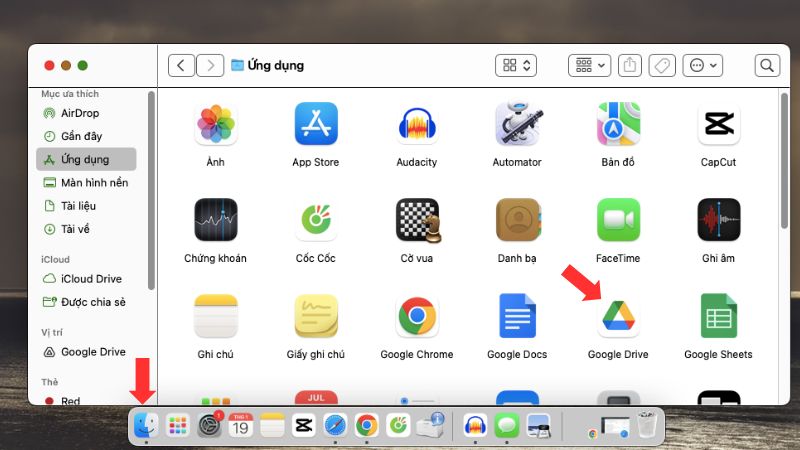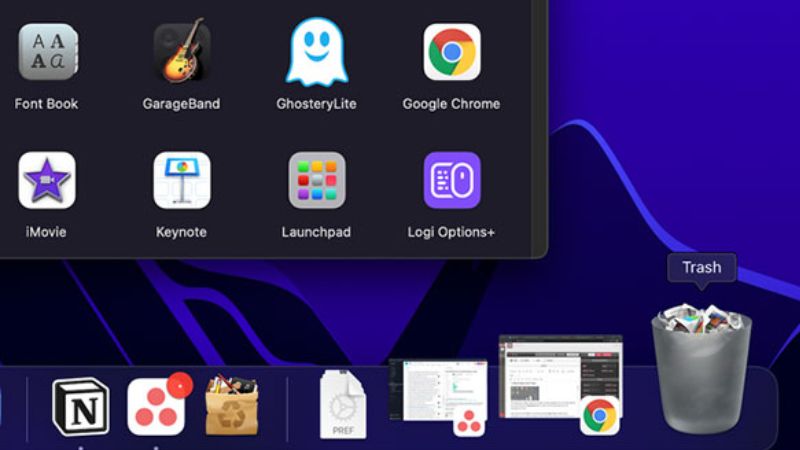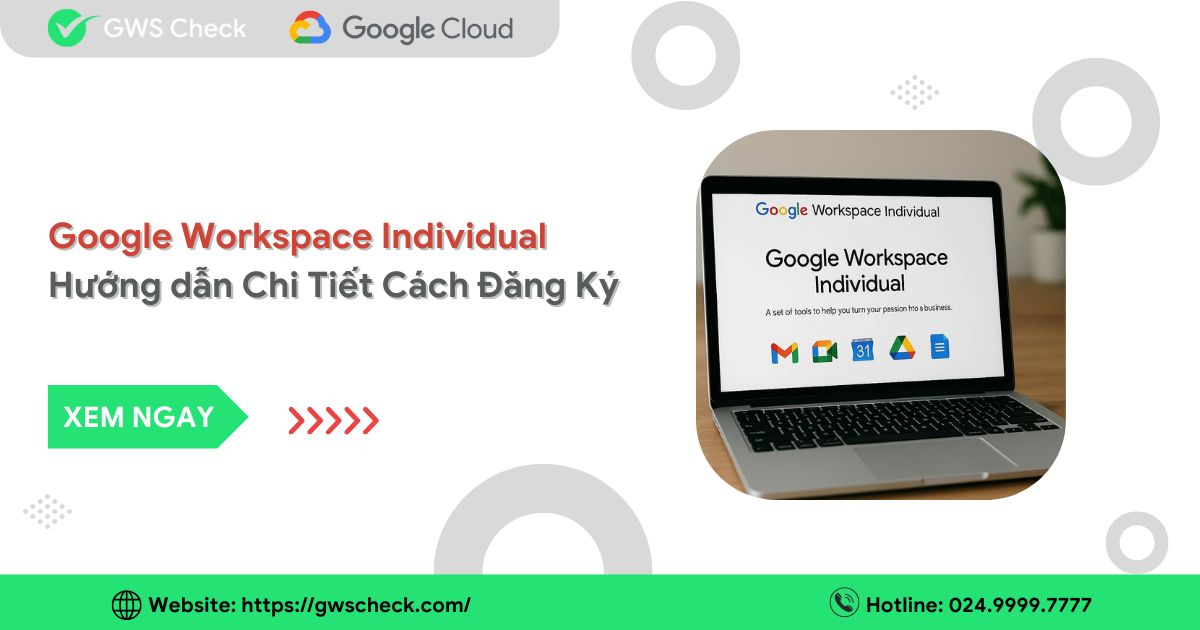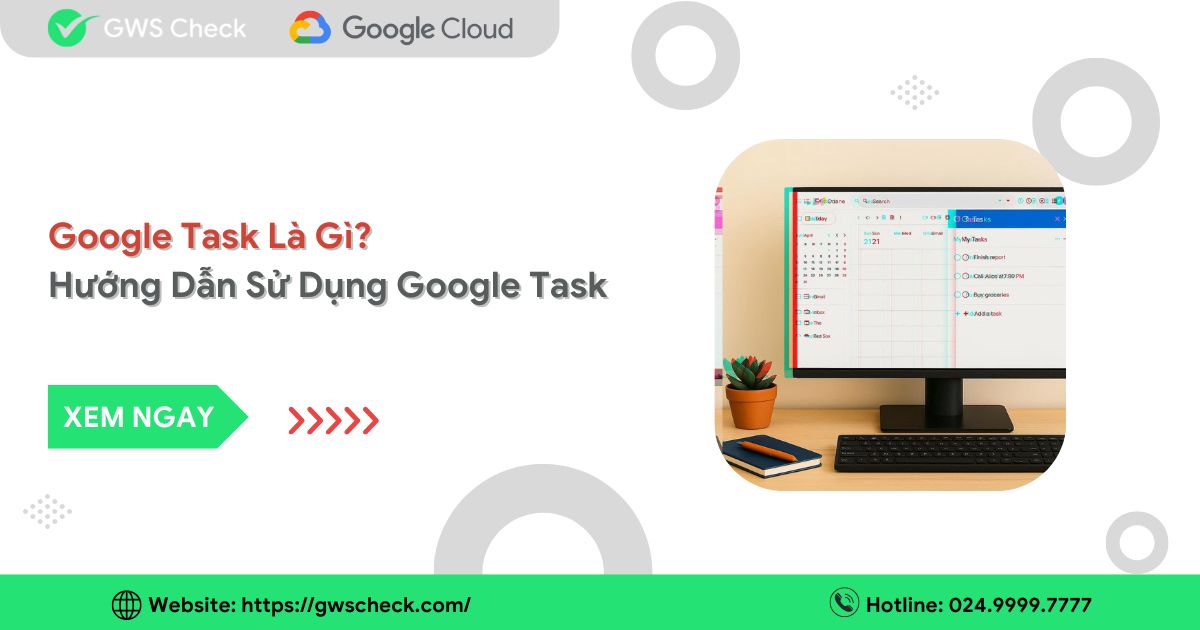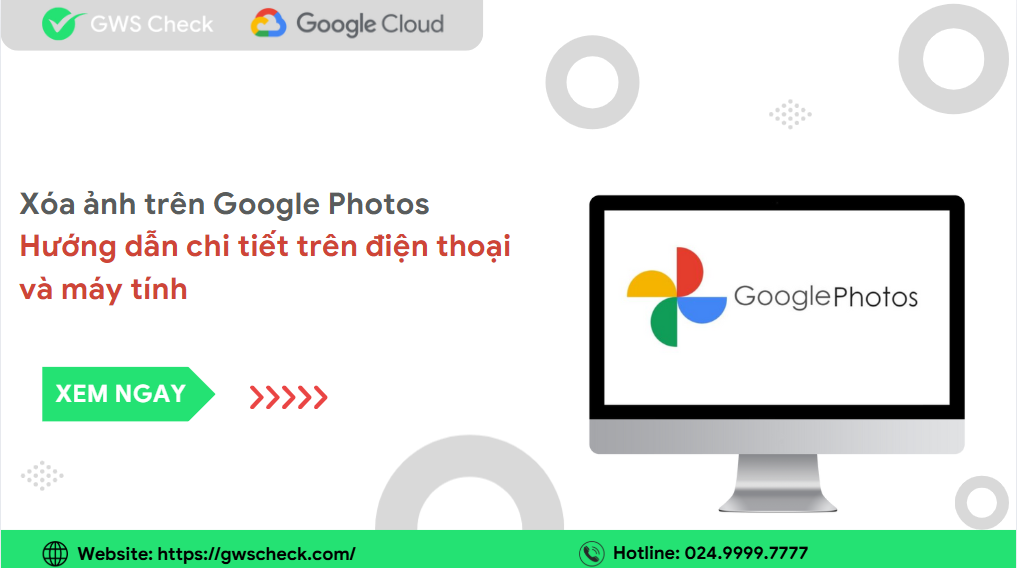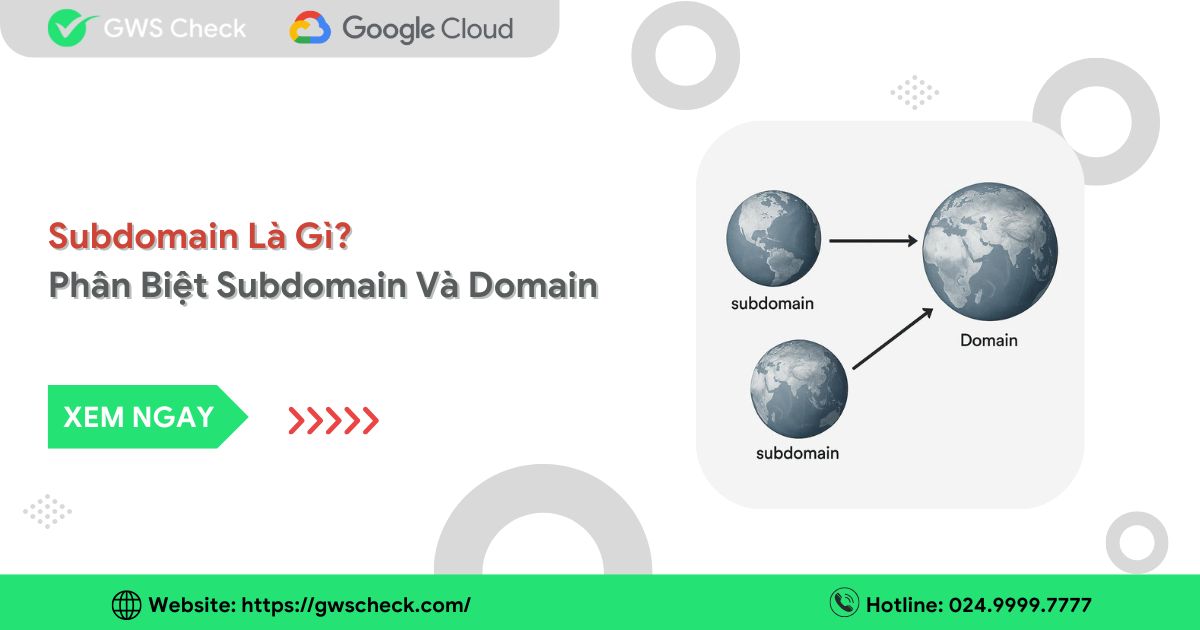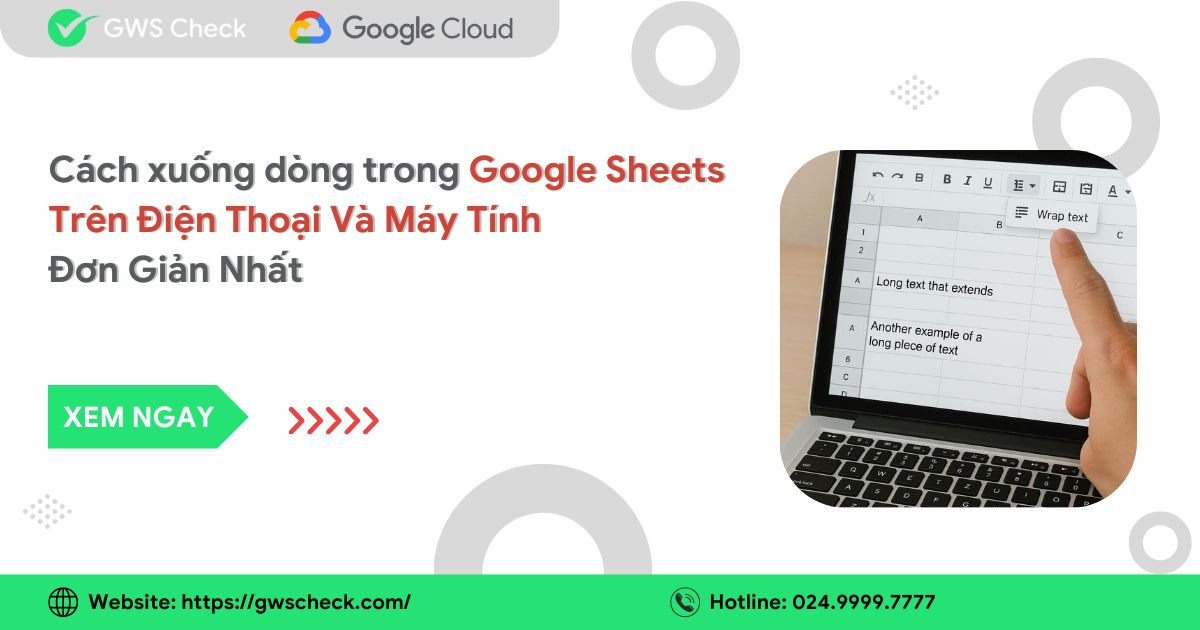Việc xóa hoặc gỡ cài đặt Google Drive nghe có vẻ đơn giản, nhưng nếu thực hiện không đúng cách thì vẫn có thể để lại thư mục đồng bộ hoặc một số file rác trên hệ thống, gây lãng phí dung lượng lưu trữ. Vì vậy, bài viết này sẽ cung cấp cho bạn hướng dẫn chi tiết cách xóa Google Drive trên máy tính cho cả Windows và MacOS.
1. Giới thiệu
Trong thời đại công nghệ số, Google Drive đã trở thành một trong những công cụ lưu trữ đám mây phổ biến nhất, được sử dụng rộng rãi bởi cá nhân, doanh nghiệp, và cả tổ chức giáo dục. Với ưu điểm cho phép lưu trữ từ 15GB cho đến 5TB và khả năng đồng bộ dữ liệu trực tiếp giữa máy tính và tài khoản Google, Google Drive giúp người dùng dễ dàng truy cập, chỉnh sửa và chia sẻ tài liệu ở bất kỳ đâu chỉ với kết nối Internet.
Tuy nhiên, bên cạnh sự tiện lợi, đôi khi người dùng vẫn gặp phải những tình huống buộc phải xóa Google Drive khỏi máy tính. Ngoài ra, nhiều người dùng chỉ muốn sử dụng Google Drive trực tiếp trên trình duyệt để tiết kiệm bộ nhớ và tránh rườm rà khi không có nhu cầu đồng bộ liên tục.
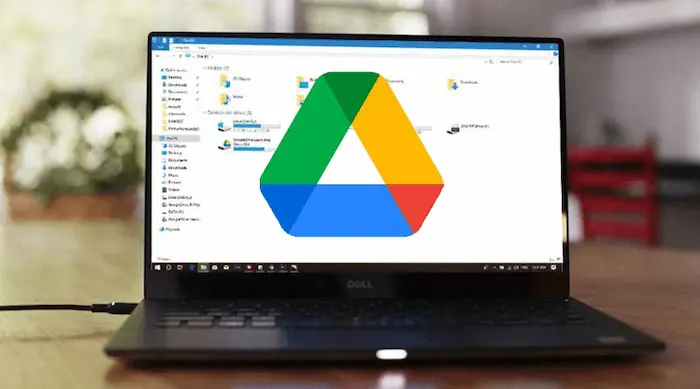
2. Khi nào cần xóa Google Drive trên máy tính?
Mặc dù Google Drive rất hữu ích trong việc đồng bộ dữ liệu, nhưng không phải lúc nào việc cài đặt và duy trì ứng dụng trên máy tính cũng cần thiết. Có nhiều tình huống thực tế khiến bạn nên cân nhắc cách gỡ Google Drive, chẳng hạn như:
- Dung lượng ổ cứng bị chiếm dụng quá nhiều: Khi bạn đồng bộ toàn bộ dữ liệu từ tài khoản Google Drive về máy tính, ổ cứng (đặc biệt là ổ SSD có dung lượng thấp) có thể nhanh chóng bị đầy. Trong trường hợp này, gỡ Google Drive giúp giải phóng không gian lưu trữ, chỉ giữ dữ liệu trực tuyến mà vẫn dễ dàng truy cập khi cần.
- Ứng dụng đồng bộ gặp lỗi liên tục: Đôi khi, Google Drive trên máy tính (Google Drive for Desktop) có thể bị treo, ngừng đồng bộ, hoặc hiện thông báo lỗi không rõ nguyên nhân. Nếu bạn đã thử khởi động lại ứng dụng, cài đặt lại nhưng lỗi vẫn tái diễn, việc gỡ bỏ hoàn toàn rồi cài mới lại có thể là cách khắc phục triệt để.
- Cần chuyển sang tài khoản khác: Nhiều người có từ 2–3 tài khoản Google phục vụ cho học tập, công việc và cá nhân. Nếu bạn đang sử dụng Google Drive trên máy tính nhưng muốn chuyển hẳn sang tài khoản khác, cách nhanh nhất chính là gỡ bỏ ứng dụng hiện tại và đăng nhập lại bằng tài khoản mới.
- Giữ máy tính gọn gàng, tránh rác hệ thống: Giống như các phần mềm khác, Google Drive khi cài đặt có thể sinh ra file tạm hoặc dữ liệu cache. Nếu bạn đang dọn dẹp máy tính để tăng tốc hệ thống, gỡ bỏ Google Drive cũng là một bước nên làm.
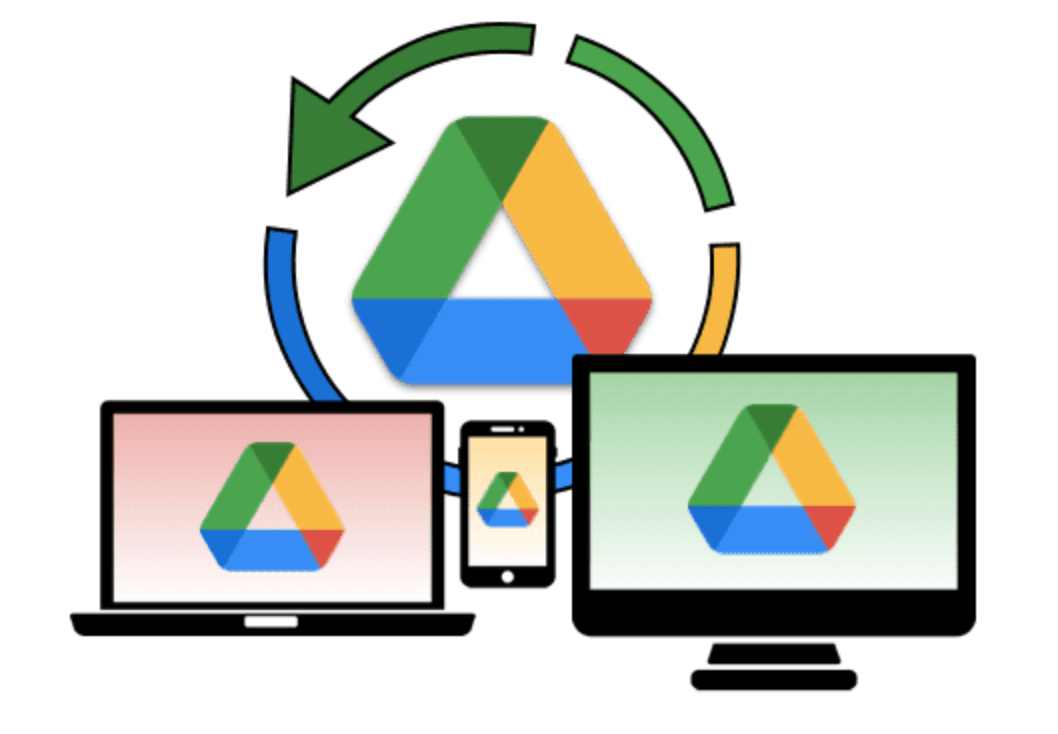
⇒ Tóm lại, việc gỡ Google Drive trên máy tính thường xuất phát từ nhu cầu tối ưu hiệu suất, giải phóng dung lượng, hoặc đơn giản là thay đổi cách bạn quản lý dữ liệu. Biết rõ nguyên nhân sẽ giúp bạn lựa chọn cách gỡ phù hợp và tránh mất dữ liệu quan trọng.
3. Cách xóa Google Drive trên máy tính hệ điều hành Windows
Google Drive for Desktop (trước đây gọi là Backup and Sync) hoạt động như một phần mềm cài đặt trên Windows. Để gỡ bỏ, bạn có thể thực hiện theo 2 cách phổ biến:
3.1. Gỡ Google Drive qua Settings
Đây là cách đơn giản nhất, áp dụng cho Windows 10 và Windows 11:
- Mở Start Menu → Nhấn vào biểu tượng Settings (Cài đặt).

- Chọn mục Apps → sau đó vào Installed Apps.

- Trong danh sách ứng dụng, tìm Google Drive.

- Nhấn vào biểu tượng ba chấm (hoặc click chuột phải) → chọn Uninstall (Gỡ cài đặt).

- Làm theo hướng dẫn hiển thị trên màn hình để hoàn thành các bước.
⇒ Cách này phù hợp cho những ai muốn thao tác nhanh, trực tiếp từ giao diện hệ điều hành mà không cần tìm đến Control Panel.
3.2. Cách gỡ Google Drive qua Control Panel
Với người dùng quen thao tác truyền thống, Control Panel vẫn là lựa chọn hữu hiệu:
- Nhấn tổ hợp phím Windows + R để thực hiện mở hộp thoại Run.
- Gõ lệnh: appwiz.cpl → nhấn Enter.

- Cửa sổ Programs and Features lúc này sẽ hiện ra.

- Tìm Google Drive trong danh sách phần mềm → click chuột phải → chọn Uninstall.

- Làm theo hướng dẫn để gỡ bỏ hoàn toàn ứng dụng.
⇒ Ưu điểm của cách này là bạn có thể quản lý tất cả các phần mềm đã cài trên máy và kiểm tra xem có dữ liệu liên quan nào cần xóa thêm không.
* Lưu ý khi gỡ trên Windows:
- Việc gỡ ứng dụng Google Drive không xóa dữ liệu trên đám mây. Tất cả file trong tài khoản Google Drive vẫn được lưu an toàn trên máy chủ Google.
- Tuy nhiên, các file đã đồng bộ về máy tính sẽ không còn được cập nhật nữa. Nếu muốn giữ lại, hãy sao chép chúng ra thư mục khác trước khi gỡ ứng dụng.
4. Cách xóa Google Drive trên MacOS
Xóa ứng dụng Google Drive
Trên Mac, Google Drive cũng cài đặt dưới dạng một ứng dụng trong thư mục Applications. Bạn có thể gỡ bỏ bằng các bước sau:
- Mở Finder → chọn thư mục Applications (Ứng dụng).

- Tìm biểu tượng Google Drive → kéo thả vào Trash (Thùng rác) ở Dock.

- Sau đó, nhấn chuột phải vào thùng rác và chọn Empty Trash để xóa vĩnh viễn.
Xóa dữ liệu còn sót lại trên Mac
Việc xóa ứng dụng khỏi thư mục Applications chỉ loại bỏ phần mềm chính, đôi khi vẫn còn dữ liệu và file cấu hình ẩn trong hệ thống. Để gỡ triệt để:
- Trên Finder, nhấn Command + Shift + G để mở cửa sổ Go to Folder.
- Nhập đường dẫn: ~/Library/Application Support/
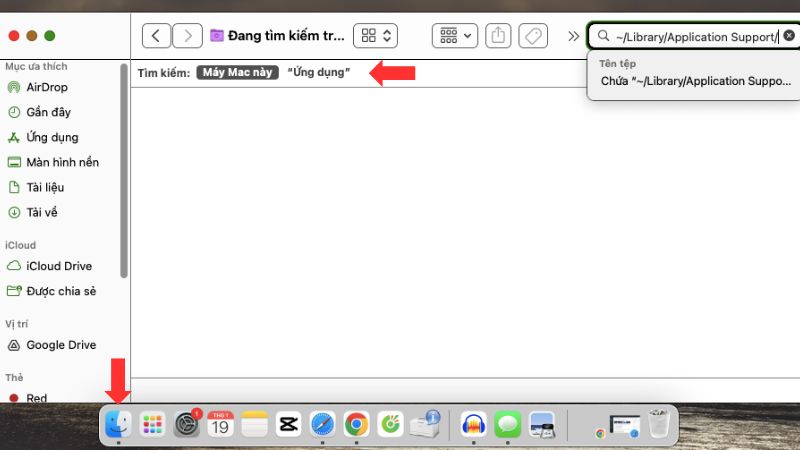
- Tìm thư mục Google hoặc Drive → xóa toàn bộ để loại bỏ dữ liệu cache và file cấu hình còn lại.
⇒ Sau khi hoàn tất, Google Drive sẽ được gỡ hoàn toàn khỏi máy Mac của bạn, giải phóng dung lượng và tránh xung đột ứng dụng.
* Lưu ý trên MacOS:
- Giống như Windows, xóa Google Drive không ảnh hưởng đến dữ liệu lưu trên tài khoản Google Drive.
- Nếu bạn muốn đăng nhập lại bằng một tài khoản khác, chỉ cần tải lại ứng dụng Google Drive for Desktop từ trang chính thức của Google và cài đặt.
5. Xóa thư mục Google Drive đã đồng bộ trên máy
Khi bạn gỡ ứng dụng Google Drive for Desktop, phần mềm sẽ ngừng hoạt động, nhưng thư mục Google Drive đã đồng bộ trên máy tính vẫn có thể tồn tại trong ổ cứng. Điều này khiến nhiều người lầm tưởng rằng việc gỡ bỏ chưa hoàn tất.
5.1. Xóa thư mục Google Drive trên Windows
- Mở This PC hoặc File Explorer.
- Ở thanh bên trái, bạn sẽ thấy thư mục Google Drive (hoặc “My Drive”).
- Click chuột phải → chọn Delete (Xóa).
- Vào Recycle Bin (Thùng rác) → chọn Empty Recycle Bin để giải phóng hoàn toàn dung lượng.
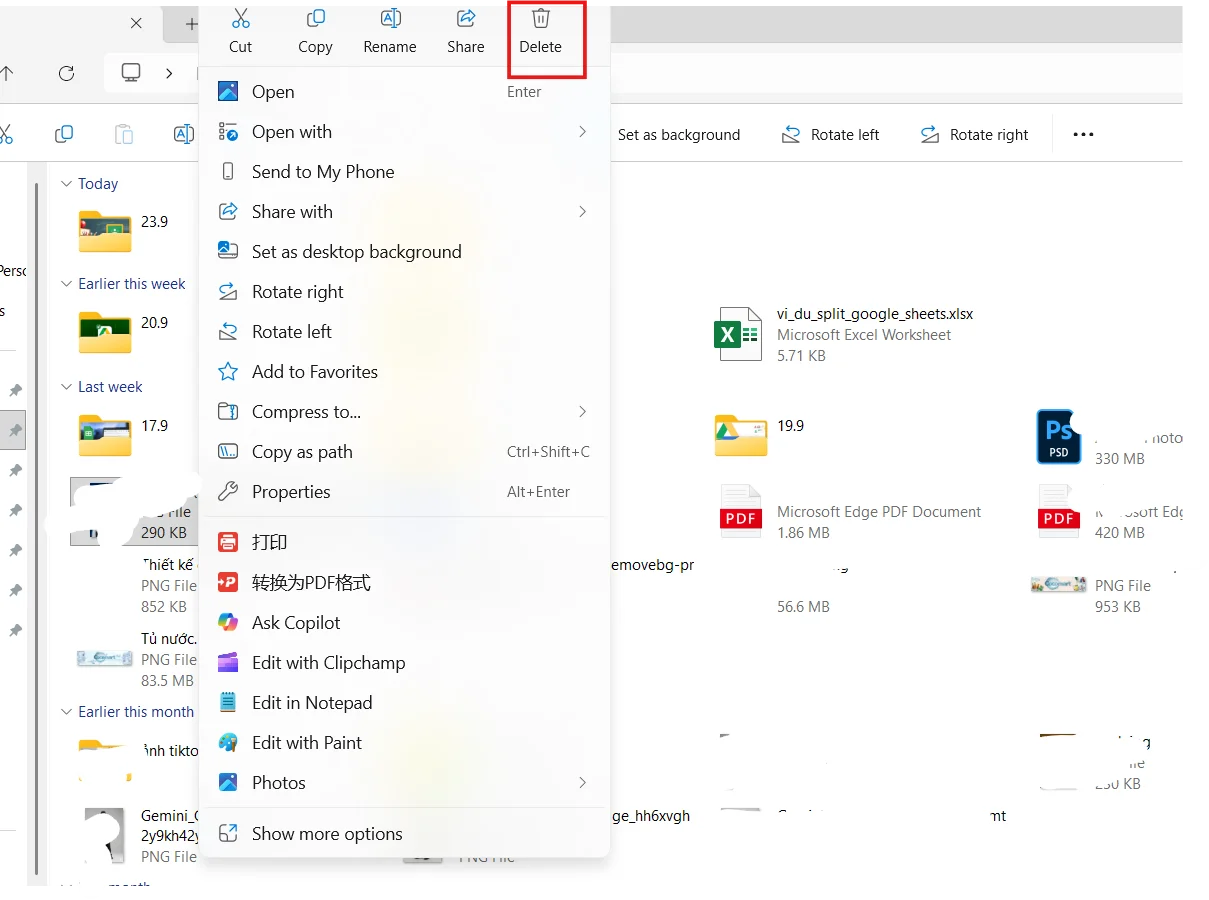
⇒ Nếu trong thư mục này vẫn còn các file quan trọng, bạn nên sao chép sang một ổ đĩa khác hoặc thư mục cá nhân trước khi xóa.
5.2. Xóa thư mục Google Drive trên MacOS
- Mở Finder → tìm thư mục Google Drive trong mục Favorites hoặc User.
- Kéo thư mục này vào vị trí Trash (Thùng rác).
- Làm trống thùng rác để hoàn tất việc xóa phần mềm.
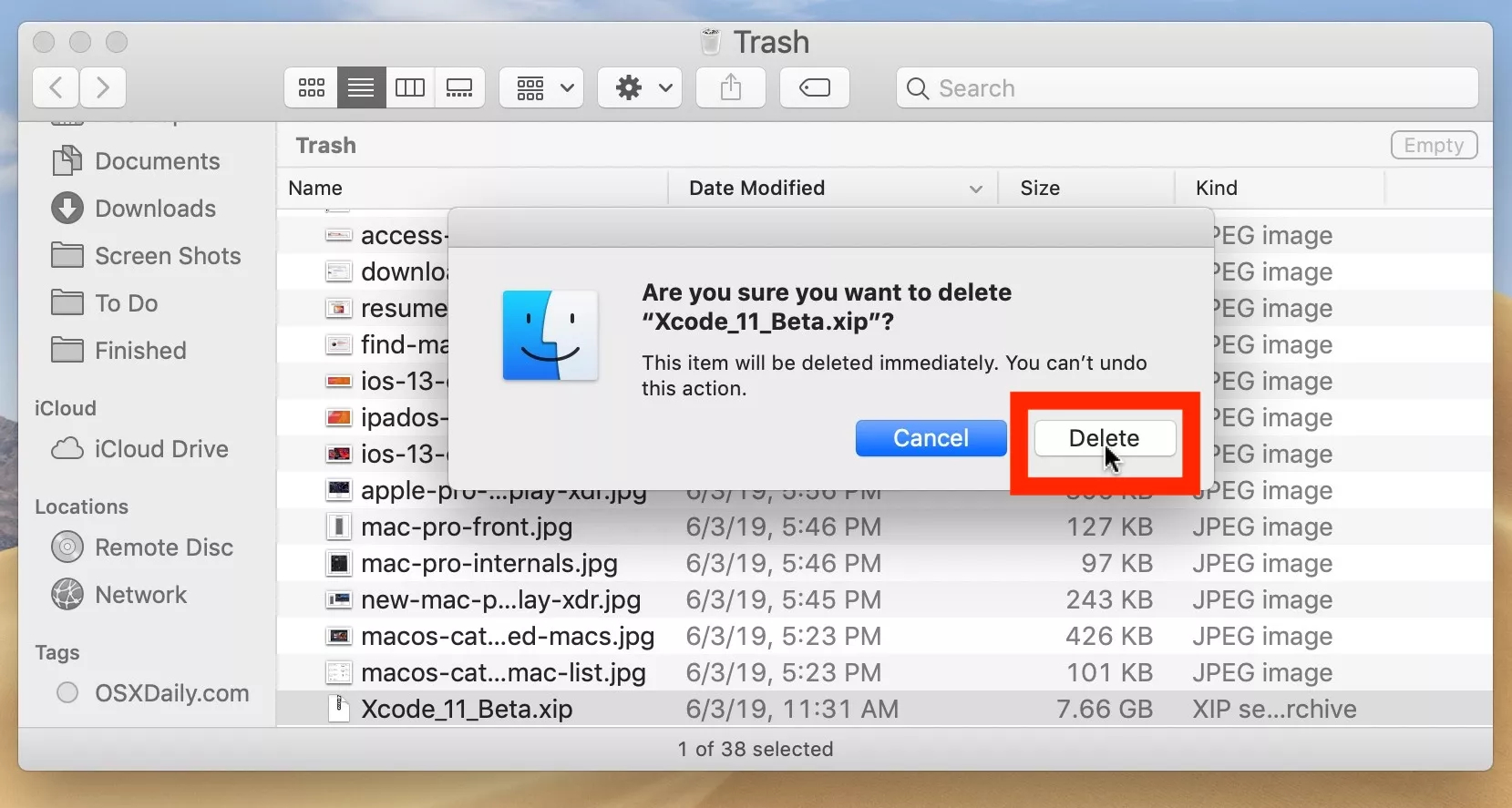
* Lưu ý: Nếu bạn chỉ muốn ngừng đồng bộ mà vẫn giữ dữ liệu cũ, hãy sao chép thư mục ra ngoài trước khi xóa để tránh mất mát.
>>> Xem thêm: Tại sao không xóa được file trong Google Drive
6. Lưu ý quan trọng
- Xóa Google Drive trên máy không đồng nghĩa xóa dữ liệu trên đám mây. Các file trong tài khoản Google của bạn vẫn được giữ nguyên khi đăng nhập trên trình duyệt hoặc thiết bị khác.
- Nếu muốn xóa vĩnh viễn file, cần đăng nhập vào drive.google.com để xóa trực tiếp trên tài khoản.
- Nên dọn thùng rác trong Drive để giải phóng dung lượng hoàn toàn.
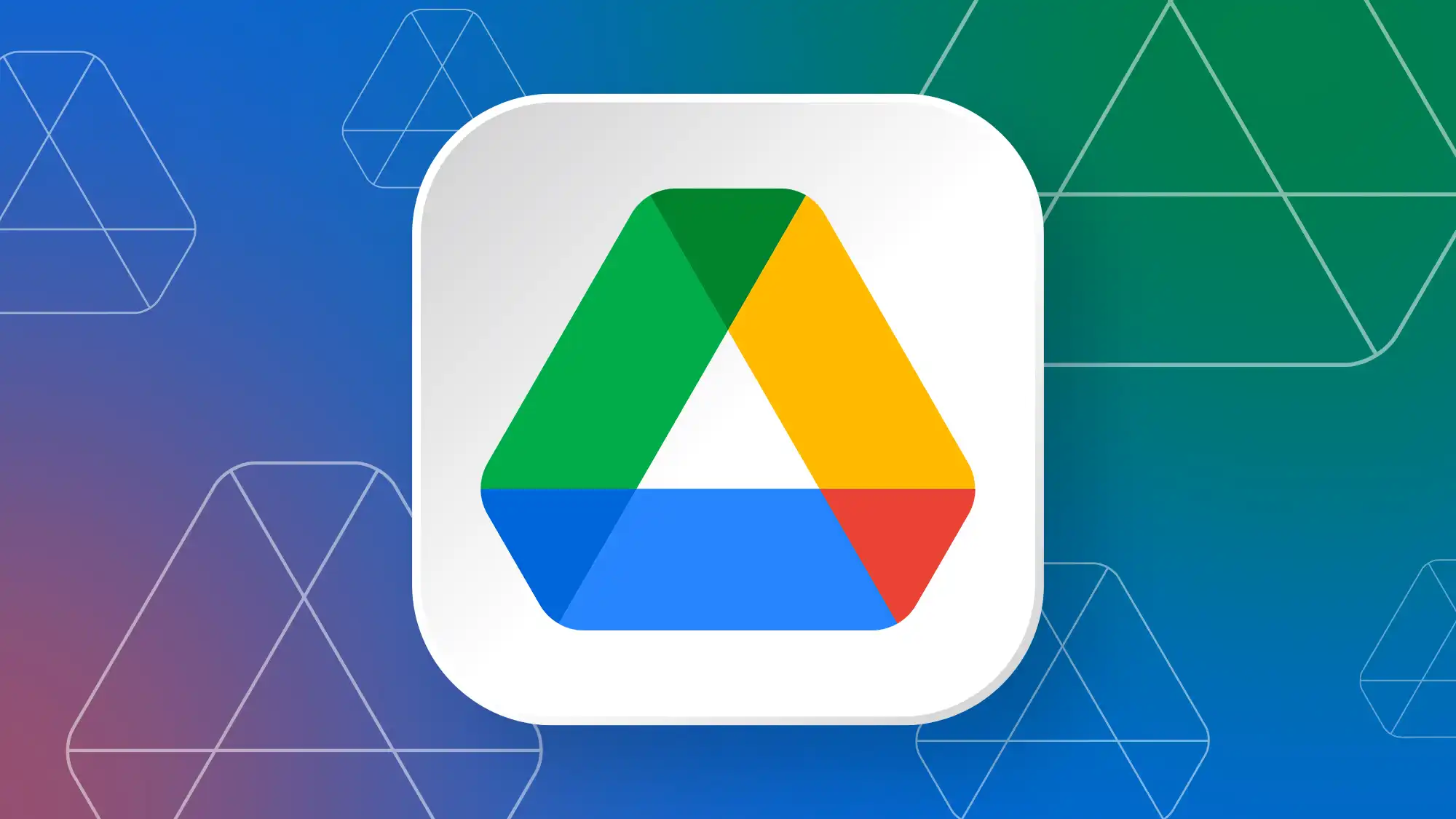
7. Kết luận
Cách xóa Google Drive trên máy tính hay gỡ Google Drive trên Windows và Mac nhìn chung không quá phức tạp, bạn có thể thực hiện nhanh chóng thông qua Settings, Control Panel (trên Windows) hoặc Applications (trên Mac). Tuy nhiên, để tránh mất mát dữ liệu quan trọng, bạn nên sao lưu file trước khi tiến hành xóa thư mục hoặc gỡ ứng dụng. Đây là bước cần thiết để đảm bảo dữ liệu vẫn an toàn sau khi xóa.
Trong bối cảnh doanh nghiệp ngày càng phụ thuộc vào công cụ số, việc quản lý Google Drive và Google Workspace hiệu quả sẽ giúp tối ưu dung lượng, tăng cường bảo mật và cải thiện năng suất làm việc. Nếu bạn muốn tìm giải pháp tối ưu, an toàn và tiết kiệm cho hệ thống Google Workspace của doanh nghiệp, hãy liên hệ ngay với GWS Check qua Hotline 024.9999.7777 để được tư vấn chi tiết và chuyên nghiệp nhất.